1 openVINO下有个demos,里面是一个总工程,如果对单个demo研究势必要从总工程拿出来,否则不好调试。这里以human_pose_estimation_demo为例,看看如何从零开始搭建openVINO工程
2 工程是Cmake的,幸运的是,vscode里面有Cmake插件,这就很方便了,但是并不是所有的工程都用cmake写好了,主要问题是自己写一个(怎么才能写出来cmake工程?官方写的特好,有兴趣要仔细研究下),下面就传统的gcc/g++方式完成,cmake放在下一节
3 重要的位置已经加粗,红色字体或注意两字,请悉知
4 接下来还有两篇文章,同类型,只是使用cmake, Makefile而已
cmake工程
https
目录
1 Ubuntu18.04环境
- l_openvino_toolkit_p_2020.3.194.tgz(最新版,截至2020.07.02)
- vscode(主要是可以很好的调试)
2 目标效果
用过vscode应该知道三个重要的配置文件,launch.json,tasks.json,c_cpp_properties.json。不太清楚也没关系,官方有详细的参考资料,感兴趣可以阅读下。我会仔细分享下,不要太担心
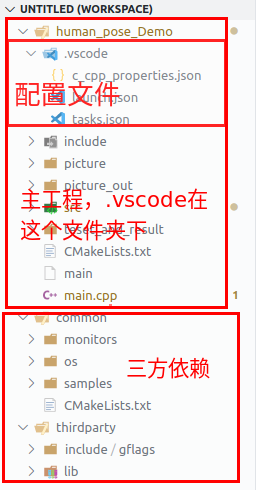
3 安装vscode和插件
官方下载:
https://code.visualstudio.com/
安装好后,命令是code

c/c++开发需要C/C++插件支持。下面是一种获取方式。

这款插件,两个核心目标:文件的智能感知和调试,分别由两个,json文件控制,各司其职。

更多插件,可以参考,vscode插件能高效开发:
https://zhuanlan.zhihu.com/p/111004160
总体来说,在Windows使用vs,在linux下使用vscode,都有很好的调试功能
4 搭建human_pose_Demo_vscode工程
首先新建工程文件,这里我要把.vscode这个配置文件放在human_pose_Demo下,所以我进入这个目录下执行code .官方称之为rootDir,.vscode是vscode的标志。which becomes your “workspace”.,就像vs中的xxx.sln文件
mkdir ~/Desktop/human_pose_Demo_vscode/
4.1 复制文件
将common、human_pose_estimation_demo、thirdparty文件夹复制到human_pose_Demo_vscode目录下
nautilus /opt/intel/openvino/deployment_tools/open_model_zoo/demos/
注意:此时三个文件都是源码,然而要先编译common、thirdparty成静态库/动态库,换句话说,这两个是依赖包。
启动vscode
cd ~/Desktop/human_pose_Demo_vscode/human_pose_Demo
code .
4.2 创建launch.json,tasks.json,c_cpp_properties.json
| 变量 | 含义 |
|---|---|
| launch.json | 调试才会调用!!!,比如带外部参数调试,编译和执行不会关心这个文件 |
| tasks.json | 依据此文件编译,比如设置编译选项,头文件路径,动态库路径,输出,编译器(交叉) |
| c_cpp_properties.json | 文件的智能感知,也就是F12等代码跳转及错误下的红线提示 |
- 创建一个任务,即task.json
务必选中mian.cpp才继续操作!!!。后面分析为什么
依次点击Terminal–>Configure Default Build Task…,快捷键ctrl+shift+p,之后输入C/C++,慢慢找。

默认会配置一个tasks.json,先不管,后面分析。
- 创建一个调试,即lunch.json
务必选中mian.cpp才继续操作!!!。后面分析为什么
依次点击Run–>Add Configuration…


会生成一个lunch.json,会启动调试,会出错,不要管。
- 创建一个c_cpp_properties.json,快捷键ctrl+shift+p,之后输入C/C++,找下面这个。

4.3 编译外部依赖common、thirdparty
- 编译common,默认是release
cd common/
cmake -DCMAKE_BUILD_TYPE=Debug . && make -j
注意:make j,耗尽所有资源快速编译,如果不够会死机,后面有数字是温柔的做法。
需要动态库,改monitors下的CMakeLists.txt

删除其他文件,保留这些,也可以删除CMakeLists.txt(反正没用了), 如下图

检查下:
readelf -S libmonitors.a | grep ".debug*

- 编译thirdparty,默认是release
cd thirdparty/gflags
cmake -DCMAKE_BUILD_TYPE=Debug . && make -j
里面生成了我们需要的inlcude和lib文件, 删除这个目录下所有的文件,只保留inlcude和lib文件即可,顺便把libmonitors.a剪切到lib,方便管理。

选择File->Add Folder to Workspace…,选择common、thirdparty加入工程
4.4 修改tasks.json(编译)
label, C/C++: g++ build active file之前已经分析过,需要选中活动文件,可以修改,如下图

command, 编译路径/usr/bin/g++
args, 编译参数,包括所有的源文件,头文件,链接库,编译选项,要重点修改
{
"version": "2.0.0",
"tasks": [
{
"type": "shell",
"label": "C/C++: g++ build active file",
"command": "/usr/bin/g++",
"args": [
// 所有.cpp
"${file}",
"${workspaceFolder}/src/human_pose.cpp",
"${workspaceFolder}/src/human_pose_estimator.cpp",
"${workspaceFolder}/src/peak.cpp",
"${workspaceFolder}/src/render_human_pose.cpp",
// include
"-I", "/opt/intel/openvino/opencv/include",
"-I", "/opt/intel/openvino/deployment_tools/inference_engine/include",
"-I", "../thirdparty/gflags/include",
"-I", "../common",
"-I", "../common/monitors",
"-I", "include",
// OPENCV的lib
"-L", "/opt/intel/openvino/opencv/lib",
"-l", "opencv_core",
"-l", "opencv_highgui",
"-l", "opencv_imgcodecs",
"-l", "opencv_imgproc",
"-l", "opencv_videoio",
// openVINO的lib
"-L", "/opt/intel/openvino/deployment_tools/inference_engine/lib/intel64",
"-l", "inference_engine",
"-l", "inference_engine_c_api",
"-l", "inference_engine_legacy",
"-l", "inference_engine_nn_builder",
// gflag及monitors
"${workspaceFolder}/../thirdparty/gflags/lib/libgflags_nothreads.a",
"${workspaceFolder}/../thirdparty/gflags/lib/libmonitors.a",
"-pthread", // 多线程编译
"-g",
"-o", "${fileDirname}/${fileBasenameNoExtension}"
],
"options": {
"cwd": "${workspaceFolder}"
},
"problemMatcher": [
"$gcc"
],
"group": "build"
}
]
}
这里面使用了很多预设的变量,我还是简单的分享下

| 变量 | 含义 |
|---|---|
| ${workspaceFolder} | ~/Desktop/human_pose_Demo_vscode/human_pose_estimation_demo |
| ${workspaceFolderBasename} | human_pose_estimation_demo(工程名) |
| ${file} | 当前打开的文件,选中谁这个变量的值就是啥,比如main.cpp |
| ${fileBasename} | main.cpp |
| ${fileBasenameNoExtension} | main |
| ${fileDirname} | ~/Desktop/human_pose_Demo_vscode/human_pose_estimation_demo/main |
| ${fileExtname} | .cpp |
| ${cwd} | 任务运行路径,默认 ${workspaceFolder} |
详细请参考:
https://code.visualstudio.com/docs/editor/variables-reference
因此,需要编译的源文件有src/下的所有.cpp文件和main.cpp
使用预设变量 ${workspaceFolder} 和${file}
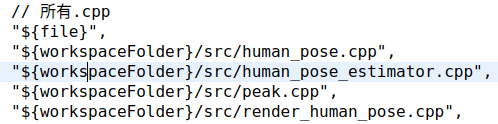
之后添加所有的头文件,注意格式,头文件的前缀的I(大写)

之后添加所有的动态库,注意格式,链接库路径的前缀的L(大写),后跟所有需要的库,依次反复, 只需要名字,不用加lib及后缀

静态库只需要详细的名字即可,没有字母标识,系统优先找动态库,找不到会选静态库,没有报错

输出就是main。想想预设变量的含义。
4.5 修改launch.json(调试)
何为调试,就是对生成的二进制程序,如果需要带上外部参数,在断点的帮助下,检查程序的正确性
这里有两个重点
- 二进制程序在那,即
"program" - 是否带参数调试,即
"args",注意格式,如下,比如,./main -m /home/wzk/intel/human-pose-estimation-0001/FP16/human-pose-estimation-0001.xml -d CPU
当然,**如果你选中活动文件是c++的文件,配置的时候自动推荐linux(gdb),**如果活动文件是其他类型,会相应生成合适的版本。调试直接按F5即可。会在编译结束后启动调试。
{
// Use IntelliSense to learn about possible attributes.
// Hover to view descriptions of existing attributes.
// For more information, visit: https://go.microsoft.com/fwlink/?linkid=830387
"version": "0.2.0",
"configurations": [
{
"name": "g++ - Build and debug active file",
"type": "cppdbg",
"request": "launch",
"program": "${fileDirname}/${fileBasenameNoExtension}",
"args": ["-m", "/home/wzk/intel/human-pose-estimation-0001/FP16/human-pose-estimation-0001.xml",
"-d", "CPU"
],
"stopAtEntry": false,
"cwd": "${workspaceFolder}",
"environment": [],
"externalConsole": false,
"MIMode": "gdb",
"setupCommands": [
{
"description": "Enable pretty-printing for gdb",
"text": "-enable-pretty-printing",
"ignoreFailures": true
}
],
"preLaunchTask": "C/C++: g++ build active file",
"miDebuggerPath": "/usr/bin/gdb"
}
]
}
不难看出"program"的值和编译-o的值是一样的,不然调试报错,找不到目标文件。
详细请参考:
https://code.visualstudio.com/docs/cpp/cpp-debug
详细请参考:
https://code.visualstudio.com/Docs/editor/debugging
4.6 修改c_cpp_properties.json(文件智能感知)
一个主要的功能是F12,就很方便再.cpp或.hpp切换
主要修改"includePath",导航头文件。
注意:这里面并没有libpath之类的,因为这不是编译,如果只修改这里,编译照样报错,换句话说,头文件路径要写两遍。
{
"configurations": [
{
"name": "Linux",
"includePath": [
"${workspaceFolder}/**",
"/opt/intel/openvino/opencv/include",
"/opt/intel/openvino/deployment_tools/inference_engine/include",
"../thirdparty/gflags/include",
"../common",
"../common/monitors",
"include"
],
"defines": [],
"compilerPath": "/usr/bin/gcc",
"cStandard": "gnu11",
"cppStandard": "gnu++14",
"intelliSenseMode": "clang-x64"
}
],
"version": 4
}
详细请参考:
https://code.visualstudio.com/docs/cpp/customize-default-settings-cpp
5 选中main.cpp,按F5开始调试
整体效果,三方库与主工程并列,主工程下分别用include和src存放头文件及源文件。


6 文章最后给出一个小技巧
在此之前,建议使用code .启动一个vscode工程,你会发现只会加载主工程,而common、thirdparty不会加载
有一个解决办法:

输入保存的文件名,比如config,此时会在目录下生成config.code-workspace
# 加载所有文件
code config.code-workspace
可以打开看看,不难理解, 如果工程只有一个文件夹,就没有必要了,和code .是一样的
{
"folders": [
{
"path": "."
},
{
"path": "../common"
},
{
"path": "../thirdparty"
}
],
"settings": {}
}
























 827
827











 被折叠的 条评论
为什么被折叠?
被折叠的 条评论
为什么被折叠?








